WinWinStore – Nếu như sau khi sử dụng Insta360 GO 2 xong và bạn cảm thấy đoạn phim góc rộng không như mong muốn, hoặc bạn muốn loại bỏ méo ảnh thì dưới đây là cách loại bỏ méo ảnh góc rộng đoạn phim sau khi quay xong.
Insta360 GO 2 là camera hành trình có thể được xem là nhỏ nhất hiện tại, đây là chiếc camera hành trình có thông số mạnh mẽ nhưng sở hữu kiểu dáng nhỏ nằm gọn trong bàn tay, nó có khả năng quay video độ phân giải tối đa lên tới 1440p 50fps và hỗ trợ chụp ảnh RAW 2000 x 2000 pixel, kích thước ống kính 11.24mm khẩu độ mở F2.2 cho góc quay rộng lên tới 120 độ. Thông thường bạn sẽ có các góc quay như góc rộng, góc siêu rộng hoặc một góc hẹp hơn nếu bạn thiết lập trước GO 2 trước khi quay, nhưng giả sử bạn đã quay với góc rộng và sau đó ở đoạn video thành quả bạn không ưng lắm vì méo ảnh thì vẫn có cách. Dưới đây là cách loại bỏ méo ảnh góc rộng đoạn phim sau khi quay xong:
Bước 1: Mở ứng dụng Insta360 và kết nối GO 2
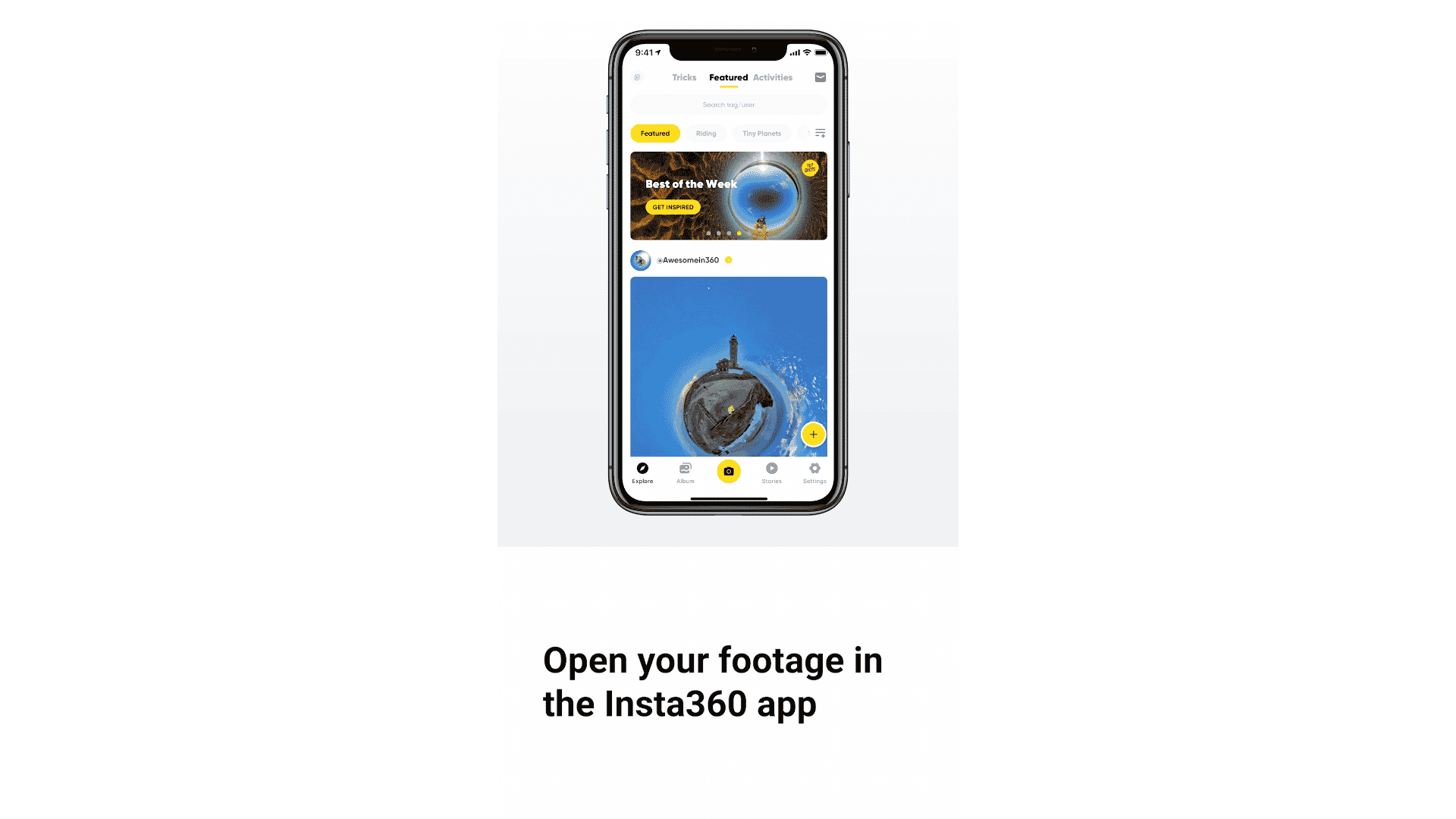
Bước 2: Mở kho lưu trữ video và chọn video bạn muốn thay đổi góc
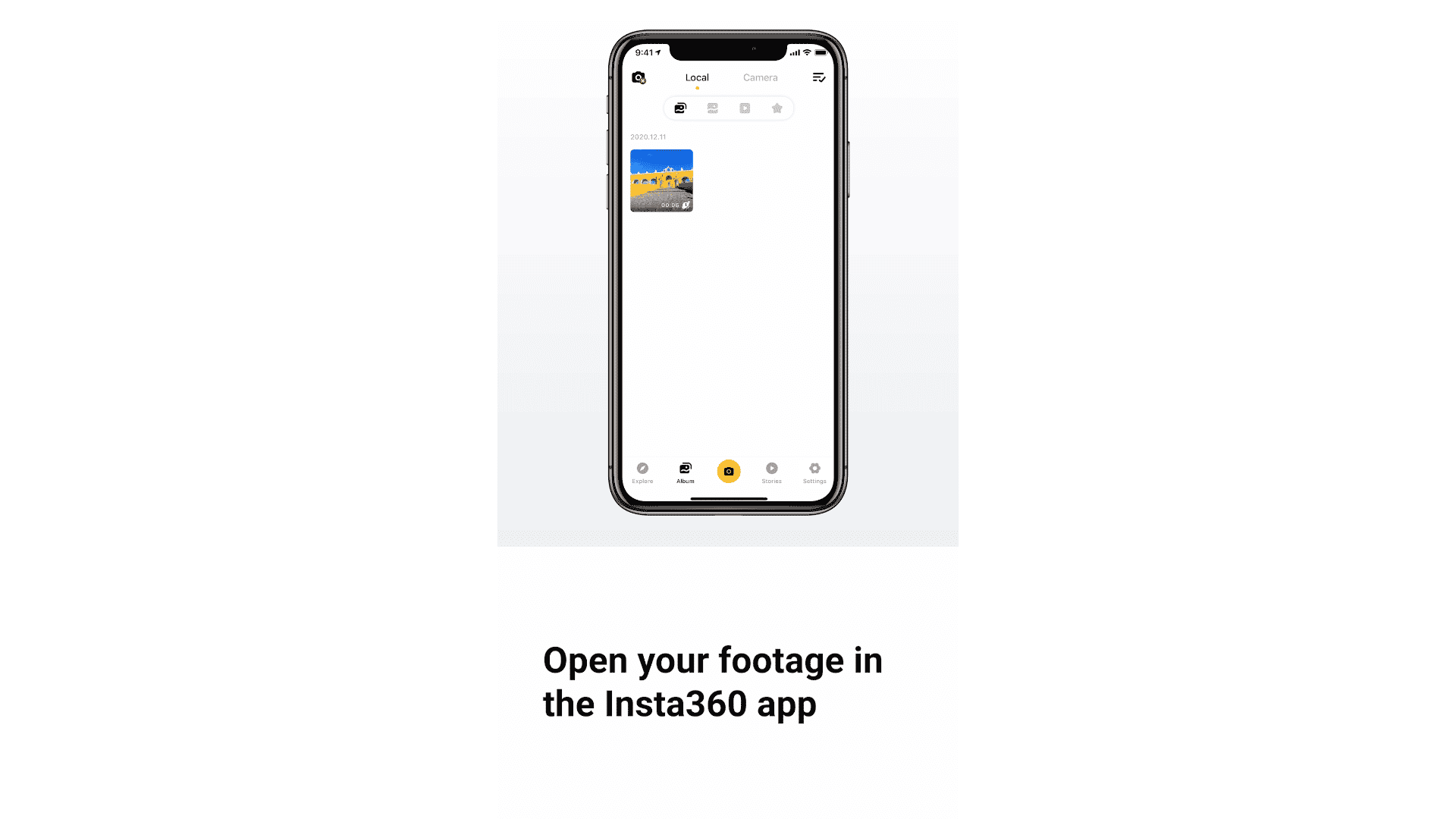
Bước 3: Tại đây sẽ có biểu tượng WIDE tượng trưng cho góc rộng
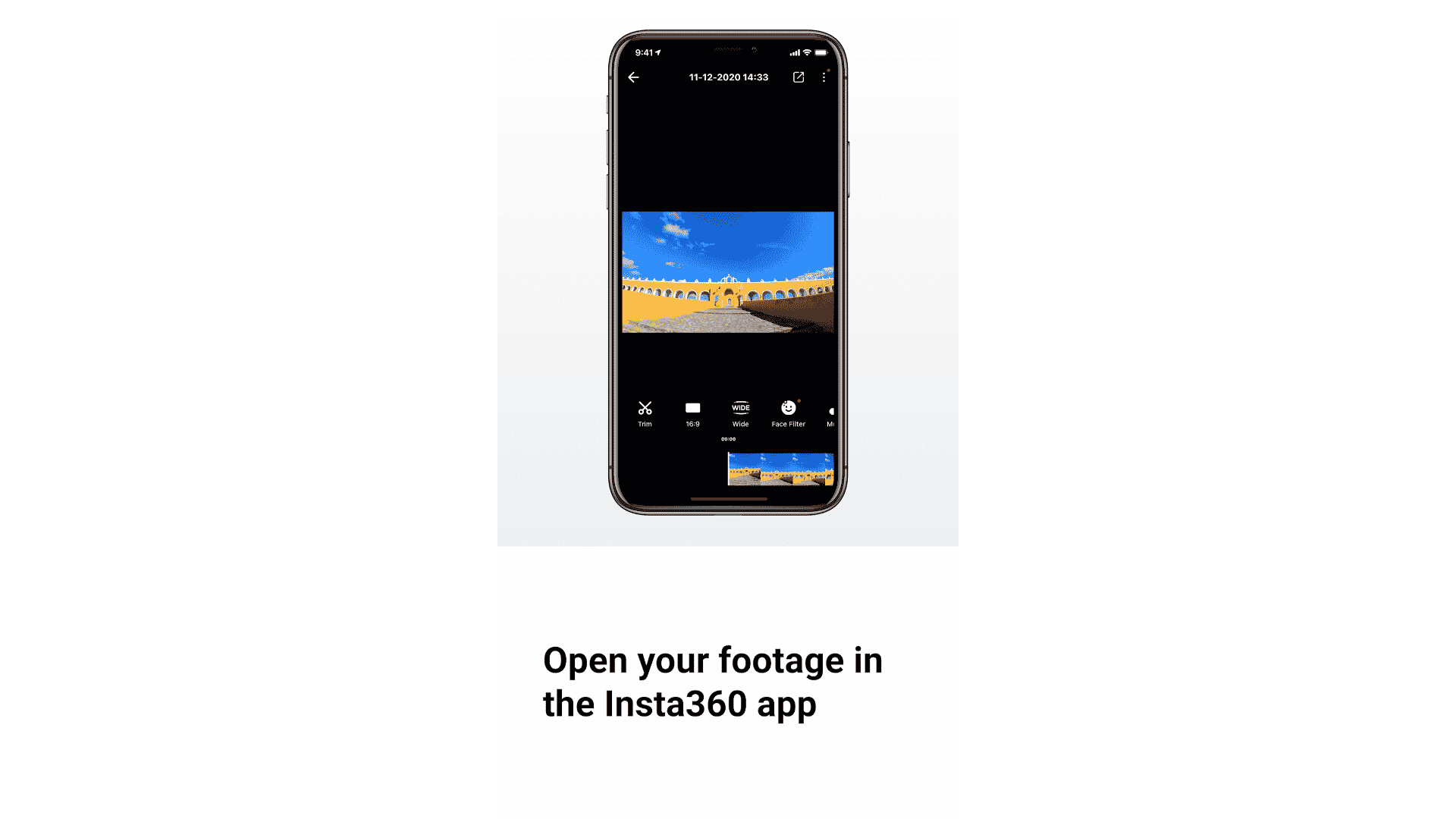
Bước 4: Sau khi nhấn vào sẽ có hai tuỳ chọn LINEAR hoặc NARROW để thu nhỏ góc nhìn và giảm méo video
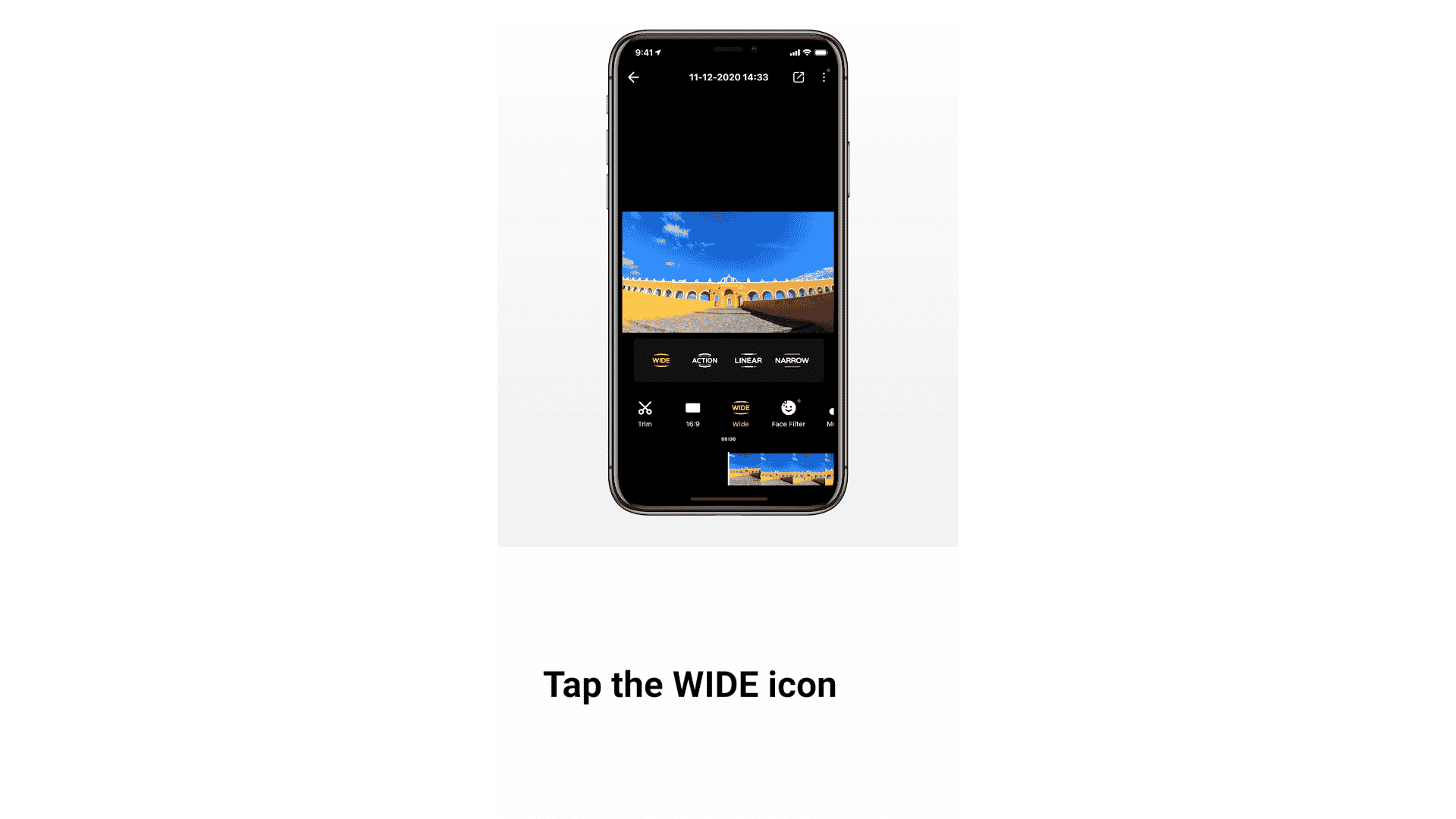
Sau khi chuyển xong bạn có thể xuất video ra và sử dụng để edit. Nếu bạn vẫn chưa biết cách để xuất video về máy thì có thể đọc thêm ở đây:






